Verberg apps op uw Samsung Galaxy-startscherm, app-lade en zoeken
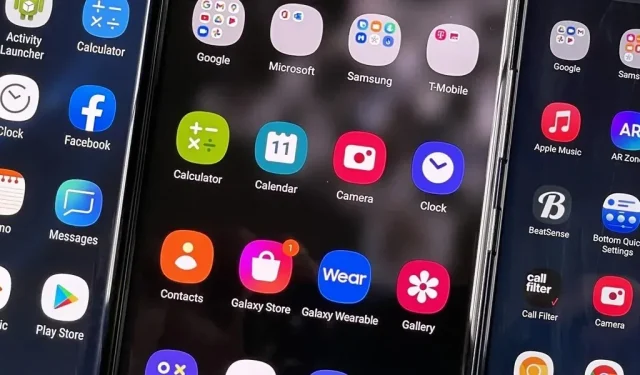
Hoe apps op het startscherm van de Samsung Galaxy te verbergen
U hoeft niet elke app op uw telefoon geïnstalleerd te zien als u dat niet wilt. De gebruikersinterface van de Samsung One maakt het gemakkelijk om apps te verbergen op het startscherm, de app-lade en de Samsung Galaxy-zoekfunctie als u wilt opruimen, zaken wilt vereenvoudigen of wilt voorkomen dat andere mensen sommige van de apps die u gebruikt, kunnen zien.
Als dit nieuws voor je is, komt dat omdat het niet helemaal duidelijk is dat je apps kunt verbergen op het startscherm en de app-lade van je Galaxy. De functie is echter al bijna tien jaar beschikbaar in een of andere vorm, althans sinds Samsung’s TouchWiz Nature UX voor Android 4.
U kunt apps op veel Samsung Galaxy-smartphones verbergen, of uw apparaat nu Samsung Experience of Samsung One UI gebruikt. Dus nieuwe modellen zoals Galaxy S22, Galaxy A52, Galaxy M33 en Galaxy Z Fold en Flip-modellen zullen net zo goed werken als vele andere telefoons in Galaxy S, Galaxy A, Galaxy Note, Galaxy M, Galaxy F, Galaxy J en andere Galaxy-series .
Voer een van de volgende handelingen uit om apps te verbergen:
- Tik op de verticale ellips in de app-lade en selecteer vervolgens Instellingen startscherm of gewoon Instellingen.
- Houd de achtergrond op het startscherm ingedrukt en selecteer vervolgens “Startscherminstellingen” of gewoon “Instellingen”.
- Ga naar Instellingen -> Weergave -> Startscherm (Android 7-10).
- Ga naar Instellingen -> Startscherm (Android 11-12).
Op het startscherm (links), in de app-drawer (midden) of in de app Instellingen (rechts).
Tik in de instellingen van het startscherm op Apps verbergen. Alle applicaties die zichtbaar zijn in de applicatielade verschijnen. Selecteer elke app die u wilt verbergen. De geselecteerde apps verschijnen in het gedeelte Verborgen apps bovenaan in One UI, maar niet in Experience. Selecteer Gereed of Toepassen om uw selectie op te slaan. U kunt later altijd terugkeren naar dit menu om toepassingen weer te geven wanneer dat nodig is.
Het verbergen van apps voorkomt niet dat andere mensen apps kunnen tonen en openen. Hierdoor worden software-updates echter uitgeschakeld en wordt voorkomen dat apps op de achtergrond worden uitgevoerd. U kunt software-updates weer inschakelen door op “Inschakelen” te klikken op de pagina van de app in de Play Store, of door naar Instellingen -> Apps -> [App-naam] te gaan en op “Inschakelen” te klikken. De app is nog steeds verborgen, maar blijft updates ontvangen.
Gebruik de Samsung Secure Folder om uw apps met een wachtwoord te vergrendelen. Als u alleen apps van het startscherm wilt verbergen, maar toch wilt dat ze worden weergegeven in de app-lade en in zoekopdrachten, houdt u het pictogram van elke app op het startscherm ingedrukt en selecteert u vervolgens Verwijderen of Verwijderen van startscherm. U kunt ook vooraf geïnstalleerde apps uitschakelen.



Geef een reactie